Как снять звездное небо на телефон
Камера в смартфонах уже давно стала незаменимым инструментом . Современные датчики дают возможность не только делать обычные фото, но и "играть" с большим количеством настроек и режимов .
Особо выделяется в смартфонах режим " Профи " (про, профессиональный - названий ему масса): тонкая детальная настройка - его главное преимущество.
Несмотря на то, что такой режим работает только с выдержкой , фокусным расстоянием , ISO и балансом белого , все эти переменные можно менять и комбинировать. О каждом параметре я расскажу подробнее в отдельной статье, а в этой статье кратко объясню вам зачем, почему и для чего.
Три основных параметра при детальной настройке камеры для снимка - выдержка , ISO и баланс белого . Судьбу третьего параметра смартфон может решать самостоятельно, а вот судьба двух других - в руках пользователя .
- Выдержка позволяет определить время, в течение которого свет будет поступать на матрицу сенсора . Чем больше показатель выдержки в секундах , тем больше света сможет попасть на матрицу.
- ISO определяет количество света, которое получит снимок . Можно сказать и по-другому: ISO контролирует, насколько чувствительным к свету будет матрица . Высокие значения говорят о высокой светочувствительности, низкие - о низкой светочувствительности .
- Баланс белого определяет температуру снимка . Как я писал выше, он может автоматически подстраиваться под условия съёмки , но и у пользователя есть возможность изменять его.
Хватит теории - перейдем к практике . Творить чудо мы будем при помощи более-менее " свежей " модели смартфона и пары минут времени. Сам я пользуюсь смартфоном Xiaomi Mi 9T Pro, но те же операции можно провести и на многих других смартфонах.
Настраивать режим " Профи " следует исходя из логики: если мы хотим получить фото звёзд, то нам нужно вытянуть как можно больше света из тёмной сцены . При этом мы должны соблюдать концентрацию : стоит немного переборщить, и на выходе мы получим пересвеченный снимок .
Но, в случае со звёздами, пересвета добиться трудно. Вот такой снимок я смог получить при значениях выдержки в 32 секунды и ISO 3200 :


Зайдём в приложение 'Камера'. По умолчанию у нас появляется режим 'Фото'. В этом режиме все автоматизированно. Экспозиция, фокус и т.д. выбирается автоматически. И если фотографировать звёздное небо в этом режиме, то получится вот так (фото №1).
IMG_20200810_211006.jpg (619.45 KB, Downloads: 30)
Неприятная картина. Звёзд вообще не видно, только небольшие силуэты кроны деревьев. Все это из-за того, что затвор камеры быстро закрылся, и на матрицу попало мало света.
Как видим, автоматический режим нам не помощник.
Нам нужен ручной режим, или же режим 'Профи', а также штатив.
Я использую штатив от Xiaomi, вернее трипод Xiaomi Mi selfie stick tripod. Он хоть небольшой, но подойдёт для съёмки. В принципе можно использовать что угодно, главное чтобы смартфон был хорошо закреплён.
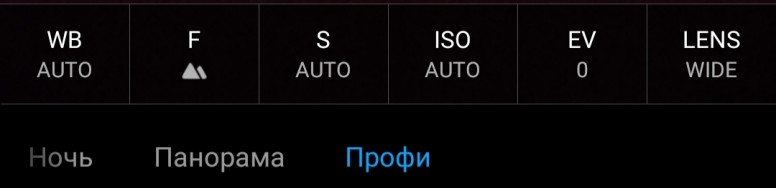
Но открывая режим 'Профи', люди предпочитают ничего в нем не трогать.
Да, действительно, в этом режиме много непонятных функций (на первый взгляд) (фото №3).
IMG_20200811_085041.jpg (65.16 KB, Downloads: 25)
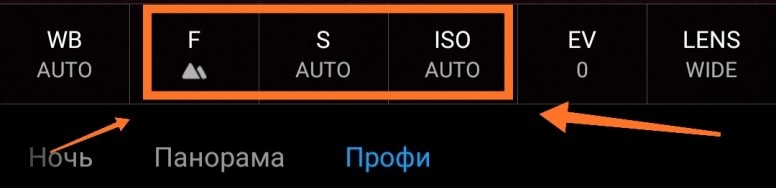
Но если в них начинать разбираться и потихоньку учиться, то можно хорошо овладеть навыками фотографии. Но сегодня я объясню как пользоваться и как настраивать функции 'F', 'S' и 'ISO' именно они будут нужны для фотографии (фото №4).
IMG_20200811_092718.jpg (96.46 KB, Downloads: 25)
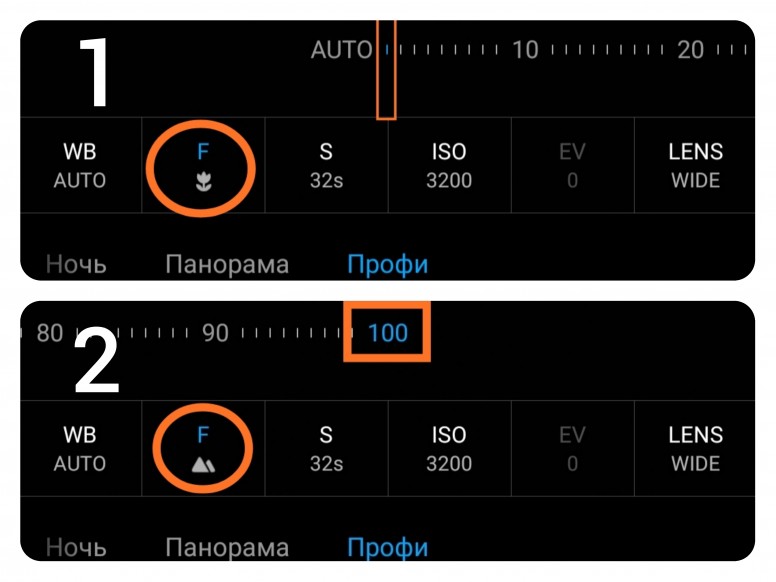
Для начала объясню какие функции они выполняют:
1. F— означает фокус. Чем меньше шкала, тем ближе камера фокусирует объект. Чем больше шкала, тем дальше камера фокусирует объект (фото №5. Первое фото показывает минимальную шкалу. Второе фото показывает максимальную шкалу).
CollageMaker_20200811_102349212.jpg (1020.02 KB, Downloads: 28)
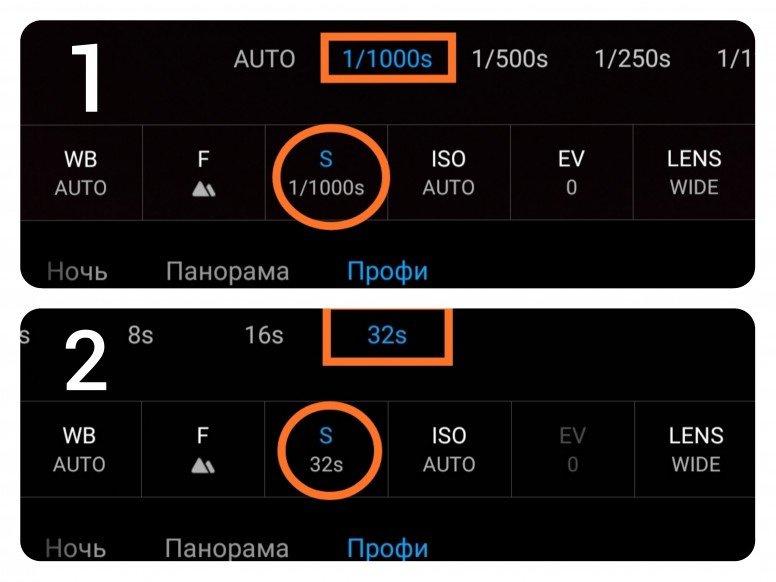
2. S— обозначает скорость спуска затвора камеры. Чем больше скорость спуска затвора, тем больше матрице нужно света, иначе фотография получится темной. Самый быстрый спуск затвора это 1/1000s (одна тысячная секунды). Такой способ подойдёт для съёмки фотографии днём на улице, если надо сфотографировать что-то очень быстрое, например проезжающий автомобиль, без размытия фотографии.
Но чем меньше скорость спуска затвора, тем чувствительнее матрица становится к свету. Максимум можно выдержать 32 секунды (фото №6. Первое фото показывает минимальную шкалу скорости спуска затвора. Второе фото показывает максимальную шкалу скорости спуска затвора). Но при этом любое движение испортит фотографию. Поэтому нужен штатив. Вот это то что надо.
CollageMaker_20200811_102104231.jpg (1.45 MB, Downloads: 23)
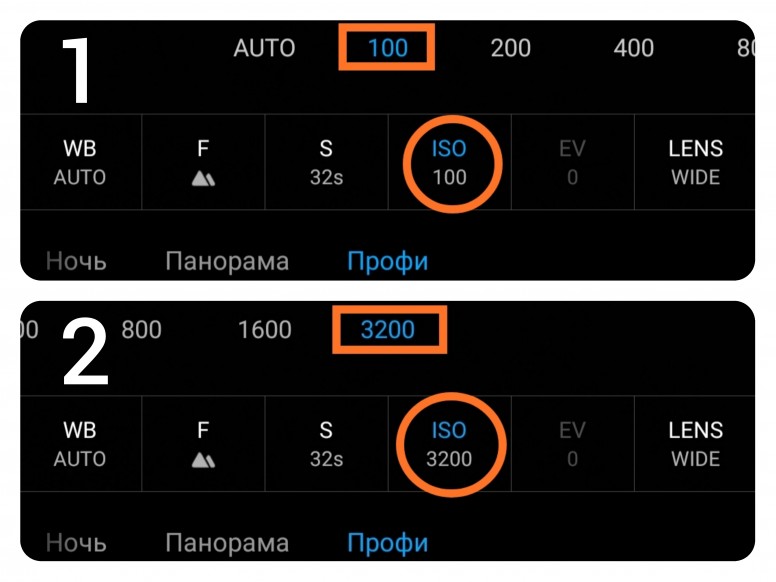
3. ISO— увеличивает чувствительность камеры к свету. Чем больше значение ISO, тем чувствительнее камера к свету, но при этом качество изображения становится хуже. В изображении будут присутствовать сильные шумы (но только при максимальных настройках ISO). На минимальных настройках фотография получится то что надо (фото №7. Первое фото показывает минимальную чувствительность к свету. Второе фото показывает максимальную чувствительность к свету).
CollageMaker_20200811_102241142.jpg (1.22 MB, Downloads: 18)
Думаю объяснил понятно.
Теперь перейдем непосредственно к инструкции.
Для начала нам нужно найти подходящее место. Желательно найти какой-нибудь пустырь, где мало света. Если фотографировать на улице при хорошем ее освещении, то фотография будет сильно засвечена. Найдя пустырь или малоосвещенный квартал, нужно установить штатив.
Но прежде чем смартфон поставить на штатив, нужно выполнить настройки камеры в режиме 'Профи'.
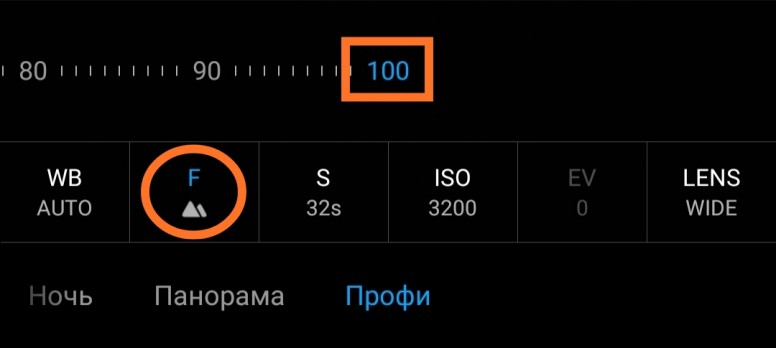
Сначала нужно выставить максимальный фокус (F). Выставим значение на 100 (см. фото №8).
IMG_20200811_093101.jpg (83.7 KB, Downloads: 31)
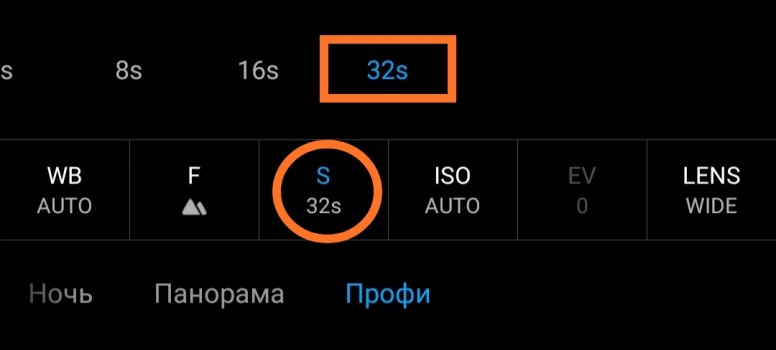
Затем необходимо настроить скорость спуска затвора (S). Выставляем это значение на 32s (см. фото №9).
IMG_20200811_090108.jpg (77.49 KB, Downloads: 24)
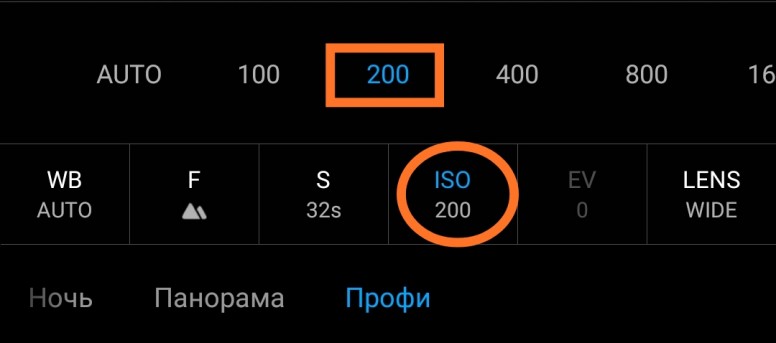
Далее увеличиваем чувствительность камеры к свету (ISO). Выставляем это значение на 200 (см. фото №10).
IMG_20200811_103050.jpg (86.99 KB, Downloads: 27)
Теперь выполнив все настройки можно смартфон ставить на штатив. Направив камеру в небо нужно нажать на кнопку 'Спуска затвора' (белую кнопку посередине). Но нажав на кнопку нельзя трогать телефон, поскольку затвор камеры ещё открыт, и будет открыт в течении 32 секунд. А любое движение камеры испортит снимок. По истечению 32-х секунд, снимок будет готов. Он появится в Галерее.

Вот в принципе и все. Обработав этот получившейся снимок в Adobe Lightroom (или в любом другом графическом редакторе) и обрезав фото до размера поста в Инстаграм, я получил такой результат (фото №11).
IMG_20200810_212228_810.jpg (3.15 MB, Downloads: 16)
Получилось довольно таки неплохо. Честно сказать я хотел запечатлеть созвездие 'Большой медведицы', но из-за других мелких звёзд это созвездие не видно. Я был поражен результатом, потому что камера 'увидела' даже те звёзды, которые даже человеческий глаз не увидел.
Вот таким способом можно создавать очень красивые снимки. Стоит только хорошо понять и разобраться в режиме Профи, и все! Главное не бояться его использовать. Я скажу больше, что в этом режиме ничего не испортить. И из-за того что что-то покрутили в этом режиме, камера не станет хуже снимать и не сломается :)
Да, есть возможность восстановить все настройки по умолчанию, для этого есть специальная кнопка в левом верхнем углу (напоминает на две полукруглые стрелочки).
На этом все! Думаю эта тема будет полезной. Удачных снимков и хорошего дня!

Что, если попробовать на смартфон снять не только свой обед и котиков, а замахнуться на астрофотографию? Может ли обычный, даже не топовый камерофон поймать звездное небо и сделать качественное фото? Может! Учимся снимать звездное небо на смартфон.
Подготовка
Возможности смартфонов уступают зеркальным и беззеркальным камерам. Один из решающих параметров — физический размер матрицы камеры. В смартфонах она в несколько раз меньше полноформатных камер. Из-за этого диапазон света, поступающего на матрицу камеры смартфона, ограничен. В итоге — шумы на фотографии и потеря детализации.

Все же, если вы решили снимать звездное небо на смартфон, обратите внимание на возможности камеры. Количество мегапикселей — от 12 Мп. Чем выше значение, тем больше деталей возможно уместить на фотографии, а, соответственно, больше звезд будет различимо. Объем оперативной памяти — от 2 ГБ. Рекомендованная частота процессора — от 1.8 Ггц.
Например, вы можете выбрать сразу что-нибудь из готового списка камерофонов с подходящими характеристиками.
Прежде чем приступать к астрофотографии, убедитесь в наличии необходимых режимов съемки в приложении вашей камеры. Запустите приложение «Камера» и на панели интерфейса найдите переключатель режимов. Нам необходим хотя бы один из двух ключевых режимов:
-
Режим «ПРО». Называться может по-разному в зависимости от модели смартфона: «Профессиональный», «Мануальный», PRO, «Ручной» и т. д.
Ниже примеры того, как режим ПРО может выглядеть на различных смартфонах.
На ПРО режиме результат может быть на голову выше ночного режима. Ночной использует алгоритмы, которые могут исказить реальную картинку в отличие от режима ПРО, который показывает на фотографии все «как есть».
ПРО режим
ПРО режим имеет несколько ключевых параметров, которые мы можем регулировать для лучшего результата.

Самые важные в астрофотографии это ISO и Выдержка. Они делают 80 % работы фото.
-
ISO определяет чувствительность матрицы к получаемому свету. Значение может колебаться от 50 до 8000 в зависимости от смартфона. Необходимо запомнить простое правило: чем меньше ISO — тем меньше шумов, но при этом фото темнее из-за недостатка света. Чем больше ISO — тем больше шума, но светлее фото.



Имея базовое представление о параметрах, вам необходимо находить баланс между ними в зависимости от того, что вы фотографируете. В нашем случае параметры должны быть такими:
- ISO минимальное, в пределах от 100 до 1200.
- Выдержка максимальная — больше целой секунды. Чем больше выдержка — тем лучше результат, на фото попадет больше звезд, а, возможно, и туманностей.
Почему ISO нельзя ставить больше? Физический размер матрицы смартфона в несколько раз меньше, чем в профессиональных камерах. Количество получаемого света крайне мало, и на смартфоне при 3600 ISO шумов на фото будет гораздо больше, чем на профессиональной фотокамере с тем же значением.
Как фотографировать в режиме ПРО
Фиксация смартфона без штатива бесплатная, универсальная, но не всегда удобная. Придется поискать, как и на что облокотить смартфон, следить за тем, чтобы он не упал и не повредился. К тому же выбор ракурсов ограничен, а риск тряски все равно есть.
Определившись со способом фиксации, установите гаджет, выставьте рекомендованные настройки и нажмите кнопку съемки. На протяжении всего времени выдержки ничего лишнего не должно попадать в объектив камеры. Даже миллисекундное попадание объекта в ракурс камеры испортит результат, и придется фотографировать заново.
Старайтесь фотографировать так, чтобы рядом не было других источников света — уличных фонарей, фар, света из окон. Матрица некорректно воспринимает контровой свет, и фото получится плохим.
Примеры ниже сняты на смартфон Xiaomi Redmi 9A 32 ГБ
ISO 200, Выдержка 30 сек, Баланс белого «Авто»
Можно увидеть звезды, но немного, так как выдержка небольшая, и время не самое позднее. Зато цветовых шумов практически нет. Это низкий ISO делает свою работу.

В следующем примере фото сделано в полночь, параметры те же. Звезд видно больше. Небо темнее. Фото не размыто, так как смартфон зафиксирован.

Следующий пример показывает, что будет если выставить ISO слишком высоким. При тех же выдержке и балансе белого выставили ISO на 3200. Время — полночь. Как видите, фото пересвечено, много шумов, хоть звезды и видно.

ISO 1200, выдержка 60 сек, баланс белого «Авто», полночь.

ISO 800, выдержка 60 сек, баланс белого «Авто», полночь.

ISO 1200, выдержка 60 секунд, баланс белого 3500, вечер.

Все сделанные фото немного скорректированы в фоторедакторе — контрастность повышена в среднем на 10-15 %. Этим не грешат и профессиональные фотографы, так как цель постобработки— помочь фотографии «досказать» то, что не смогла камера.
Ночной режим
Этот режим не подразумевает никаких настроек. От вас лишь необходимо зафиксировать смартфон. Камера самостоятельно подберет оптимальные настройки ISO и выдержки по мнению искусственного интеллекта. Этот режим подходит для тех, у кого нет времени или желания разбираться в тонкостях работы камеры. Но и результат будет соответствующим.
Принцип работы такой: ISO и выдержка на максимум. Как результат — много шумов, мало деталей. У различных производителей смартфонов есть так называемый «шумодав», который искусственно удаляет шумы, затирая при этом детали фотографии.
Если в смартфоне нет ручного режима
Все владельцы iPhone имеют режим «ПРО» в камере. В Android некоторые штатные камеры ручных режимов не знают либо имеют ограниченный функционал. Для последних в Play Market есть различные приложения, которые расширяют возможности камеры. Например, Hedge Camera 2 и Bacon Camera.
Уже после установки нет необходимости искать режим «ПРО», он там изначально включен. Также есть отличное приложение «Google камера». Искать его стоит отдельно, так как нужно подбирать под конкретную модель смартфона. «Google камера» не нуждается в режиме «ПРО». Ее ночной режим дает результаты не хуже профессионального и уж точно лучше ночных режимов стандартной камеры. Во многих версиях «Google камеры» время выдержки ночной фотографии может достигать 10 минут, что даст великолепные результаты.
Ниже фото результат 10-минутной выдержки у озера ночью. Из-за длительности выдержки звезды успели сдвинуться с места, поэтому слегка размыты. А вдоль озера видны световые шлейфы от смартфонов и флаеров. Фото сделано на Redmi Note 8 Pro.

Шпаргалка
Вот, что вам нужно запомнить:
- Для лучших результатов используйте ПРО режим и смартфон с камерой от 12 Мп.
- Ночной режим подходит тем, кто не любит разбираться в тонкостях работы камеры, либо тем, у кого нет режима ПРО.
- Штатив незаменим для четких фотографий без размытия деталей.
- Придерживайтесь правила «Низкий ISO — высокая Выдержка» и не трогайте смартфон во время съемки.
- Используйте постобработку фотографии — это не стыдно.
Два сотрудника главного офиса Samsung в Южной Корее увлеклись ночной съёмкой космоса. Со временем у них начало получаться настолько хорошо, что их работы попали на официальный сайт — несколько примеров вы можете найти ниже. Теперь же они поделились советами, которые помогают им создавать такие снимки без использования профессиональной камеры.
1. Когда снимать и что брать с собой
Лучше всего фотографировать Млечный путь в безлунную ночь. С собой не забудьте прихватить фонарик и пауэрбанк. Также вам понадобится штатив. Если у вас нет держателя для смартфона, его можно сделать самостоятельно.
2. Подготовка
Установите смартфон на штатив настолько устойчиво, насколько это возможно. Подключите пульт для удалённой съёмки, либо переключите режим съёмки на таймер. Выглядит это примерно вот так:
3. Используйте продвинутый режим
Удивительно, но по умолчанию не все смартфоны умеют снимать ночное небо. Перейдите в режим профессиональной / продвинутой съёмки (название отличается у разных производителей, но суть одна: вам нужна возможность ручной настройки выдержки и светочувствительности).
4. Настройте выдержку
Вам нужно, чтобы затвор был открыт как можно дольше, чтобы получить достаточно света. Если выдержка будет достаточно длинной, вы сможете даже запечатлеть движение объектов на небе.
Hyuck-ki Lee / Samsung
5. Настройте баланс белого
Эта настройка отвечает за то, чтобы вещи, которые кажутся белыми невооружённым глазом, выглядели белыми и на фото. Для фотографий ночного неба обычно оптимально значение от 3500 до 4500.
6. Настройте светочувствительность
Светочувствительность, она же ISO, определяет, сколько света попадёт в кадр: чем выше значение ISO, тем светлее фотография. Помните, что съёмка с высокими значениями ISO приводит к лишнему шуму на снимке.
7. Снимайте в RAW
В настройках смартфона выберите сохранение в RAW. Этот формат позволяет выжать максимум деталей, что очень важно при съёмке космоса. Если поддержки этой функции в стандартной камере нет, снимайте через стороннее приложение — из бесплатных такую возможность предлагает, например, мобильный Lightroom.
Читайте также:


